JavaScript und CSS/Stylesheets dynamisch wechseln
Im Artikel CSS-Eigenschaften setzen wurde vorgestellt, wie Du Formatvorlagen ändern kannst, indem Du mit className oder classList Klassen hinzufügst, die dann andere Formatierungen haben.
Du kannst aber auch komplette Stylesheets wechseln. Abgesehen von der wenig bekannten (und nur vom Firefox unterstützten) Möglichkeit alternative Stylesheets im Browsermenü umzuschalten, kannst du dies auch direkt auf deiner Webseite mit einem kleinen Menü und JavaScript realisieren.
Achtung!
Heute würde man so einen Stylesheet-Wechsler mit einer prefers-color-scheme oder prefers-contrast-Medienabfrage ohne JavaScript realisieren. Moderne Beispiele findest Du unten unter Siehe auch.
--Matthias Scharwies (Diskussion) 08:13, 3. Aug. 2022 (CEST)Es gibt verschiedene Gründe für alternative Stylesheets. Das kann rein ästhetische Gründe haben, aber auch höhere Kontraste und größere Schriftgrößen für eingeschränkt sehfähige Benutzer anbieten. So stellt caniuse.com ein alternatives Layout mit zugänglichen Farben zur Verfügung.
Inhaltsverzeichnis
Anwendungsbeispiel
Stylesheets einbinden
Normalerweise sind die Stilvorgaben einer Webseite in einem separaten Stylesheet notiert, das dann mit einem link-Element referenziert wird.
<link rel="stylesheet" type="text/css" href="styles/layout.css" title="Grundlayout">
<link rel="stylesheet" type="text/css" href="styles/standard.css" title="Grundlayout">
<link rel="alternate stylesheet" type="text/css" href="styles/klassisch.css" title="klassisch">
<link rel="alternate stylesheet" type="text/css" href="styles/kontrast.css" title="schwarz-weiß">
Stylewechsel
Durch einen Klick auf einen Button soll ein anderes Stylesheet geladen werden.
<aside>
<h2>Ansicht ändern</h2>
<button data-stylesheet="./styles/standard.css">Standard</button>
<button data-stylesheet="./styles/klassisch.css">klassisch</button>
<button data-stylesheet="./styles/kontrast.css">kontrast</button>
</aside>
Für dieses Beispiel wurden Buttons ausgewählt. Sie haben data-Attribute, deren Werte den möglichen Stylesheets entsprechen. Du kannst Stylesheets aber auch über ein select-Menü oder einen Link (wie bei Caniuse) auswählen.
Durch einen Klick auf einen dieser Button wird jetzt das Stylesheet ausgetauscht.
var currentSheet = document.getElementById("stylesheet"),
switcher = document.getElementById("styleswitcher");
function loadStyle () {
currentSheet.href = stylez;
}
switcher.addEventListener("click", function (ev) {
var b = ev.target; // button
if (b && b.hasAttribute("data-stylesheet")) {
stylez = b.getAttribute("data-stylesheet");
}
loadStyle();
});
Mit einem Klick auf den Styleswitcher wird überprüft, ob das geklickte Element ein data-Attribut hat. Falls ja, wird der Wert des data-Attributs der Variable stylez zugewiesen.
In der Funktion loadStyle() wird die Variable nun dem href-Attribut des Stylesheets zugewiesen und entsprechend geladen.
Änderungen speichern
Das Stylesheet lässt sich dynamisch umschalten – eventuelle Eingaben sind aber bei einem Neuaufruf der Seite verloren. Du kannst die ausgewählten Werte in einem Cookie speichern. Hier wird aber die moderne und bequemere Alternative der Web Storage API verwendet.
(function () {
document.addEventListener("DOMContentLoaded", function () {
var currentSheet = document.getElementById("stylesheet"),
switcher = document.getElementById("styleswitcher");
function loadStyle () {
if (localStorage.getItem("stylez")) {
currentSheet.href = localStorage.getItem("stylez");
}
}
// only continue if required elements are present
if (currentSheet && switcher) {
// set previously stored stylesheet?
loadStyle();
// listen for clicks on buttons
switcher.addEventListener("click", function (ev) {
var b = ev.target; // button
if (b && b.hasAttribute("data-stylesheet")) {
// save value
localStorage.setItem(
"stylez",
b.getAttribute("data-stylesheet")
);
loadStyle();
}
});
}
});
}());
Variante mit dynamisch erzeugtem Menü
In dieser Variante erscheinen das aside-Element und die buttons aber nicht im regulären Markup, sondern werden nur dann dynamisch erzeugt, wenn JavaScript aktiviert ist. Denn auch die Stylesheets können nur dynamisch gewechselt werden, wenn Javascript aktiviert ist. Nutzer ohne JavaScript erhalten kein für sie funktionsloses Menü.
<!DOCTYPE html>
<html>
<head>
<meta charset="utf-8">
<meta name="viewport" content="width=device-width, initial-scale=1.0">
<link rel="stylesheet" type="text/css" href="styles/standard.css">
<link rel="alternate stylesheet" type="text/css" href="styles/klassisch.css" title="klassisch">
<link rel="alternate stylesheet" type="text/css" href="styles/kontrast.css" title="kontrast">
<script>
(function () {
document.addEventListener("DOMContentLoaded", function () {
var main = document.querySelector("main:first-of-type"),
l, s,
stylez = [];
// do we have alternate stylesheets?
[].slice.call(
document.querySelectorAll('link[rel]:not([href*="Beispiel:"])')
).forEach (function (el) {
stylez.push(el); // save node
if (el.rel.match(/^stylesheet$/i)) {
// keep standard stylesheet
l = el;
} else {
// remove any alternative stylesheets
el.parentNode.removeChild(el);
}
});
if (stylez.length > 0) {
// create style switcher
s = document.createElement("aside");
s.innerHTML = "<h2>Ansicht ändern</h2>";
main.insertBefore(s, main.firstChild);
// create buttons
stylez.forEach(function (el) {
var b = document.createElement("button");
b.setAttribute("data-stylesheet", el.href);
if (el.title) {
b.textContent = el.title;
}
if (el === l) {
b.textContent = "Standard";
}
s.appendChild(b);
});
}
function loadStyle () {
if (localStorage.getItem("stylez")) {
l.href = localStorage.getItem("stylez");
}
}
// only continue if required elements are present
if (l && s) {
// set previously stored stylesheet?
loadStyle();
// listen for clicks on buttons
s.addEventListener("click", function (ev) {
var b = ev.target; // button
if (b && b.hasAttribute("data-stylesheet")) {
// save value
localStorage.setItem(
"stylez",
b.getAttribute("data-stylesheet")
);
loadStyle();
}
});
}
});
}());
</script>
<title>Stylesheets dynamisch wechseln</title>
</head>
<body>
<h1>Stylesheets dynamisch wechseln</h1>
<main>
</main>
</body>
</html>
Das Beispiel überprüft in einer forEach-Schleife, ob es alternative Stylesheets gibt und erzeugt für jedes dynamisch einen Button.
Siehe auch
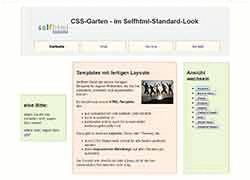
|
CSS-Garten
Eine auf dem HTML-Grundgerüst und dem Seitenstrukturierungs-Tutorial aufbauende übersichtliche Webseite, die mit neun verschiedenen Layouts ausgeliefert wird. |
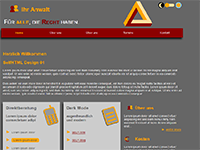
|
Dark Mode mit prefers-color-scheme die Wünsche und Einstellungen der Nutzer abfragenDiese Seite bietet ein helles und ein dunkles Theme |
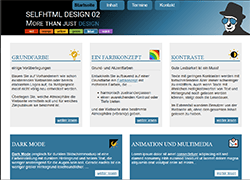
|
Design Nr. 02
Eine poppige Seite im 3-Spalten-Layout mit einem auffälligen Header. Mit einigen wenigen Handgriffen kann das Theme der Seite farblich angepasst werden. |
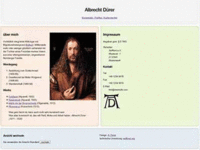
|
Visitenkarte
Ein eleganter OnePager als Landing Page oder Portfolio für eine Bewerbung. Natürlich responsiv und mit allem drin! |
Weblinks
- W3C: Dynamic style - manipulating CSS with JavaScript
- CCSWG.org: CSS Object Model (CSSOM) (Editor’s Draft, 30 January 2024)
- MDN : CSSStyleSheet API
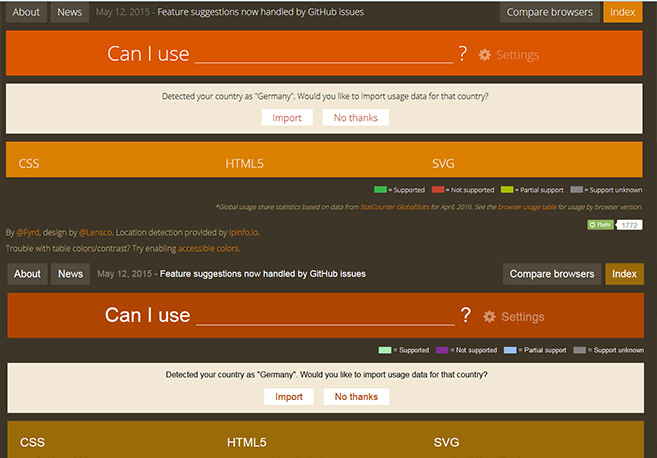


stylezgespeicherten Werte der data-Attribute werden mitlocalStorage.setItem(Schlüssel, Wert)gespeichert:localStorage.setItem( "stylez", b.getAttribute("data-stylesheet") );und anschließend mitlocalStorage.getItem(Schlüssel, Wert)wieder ausgelesen.